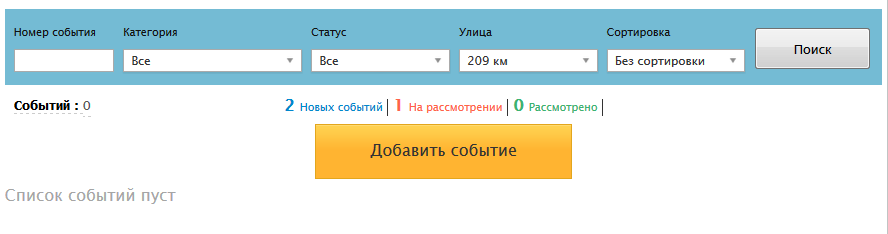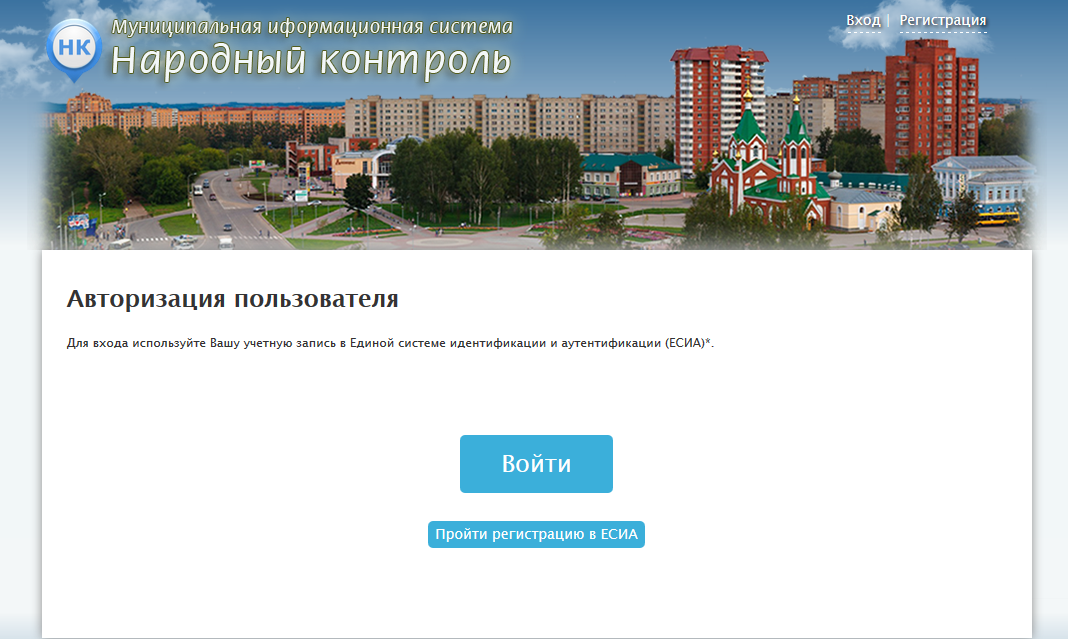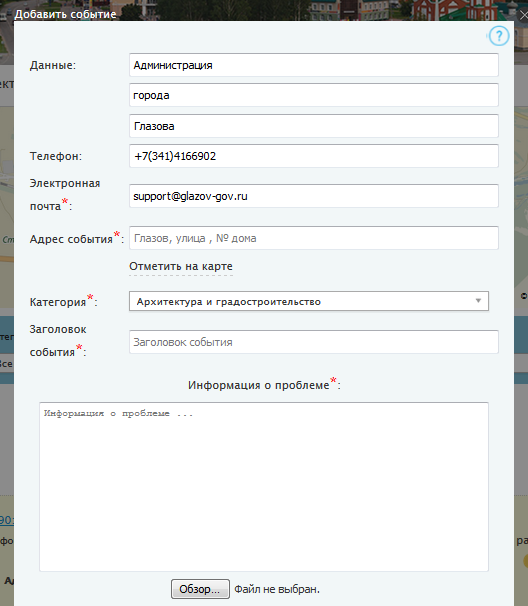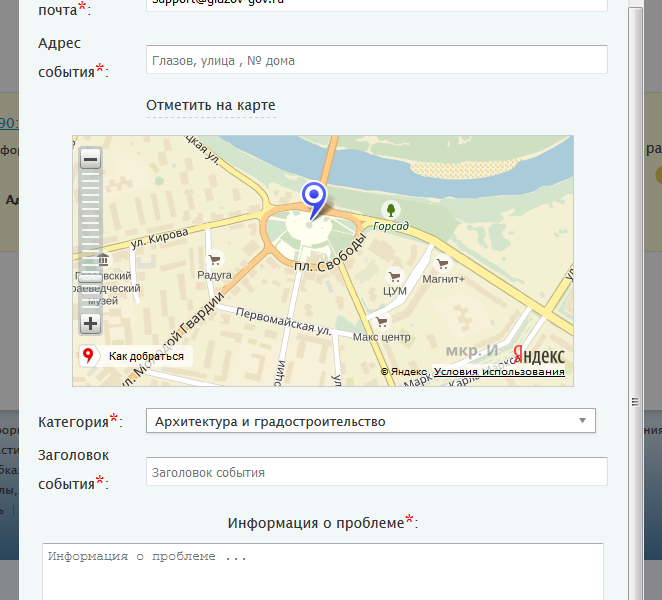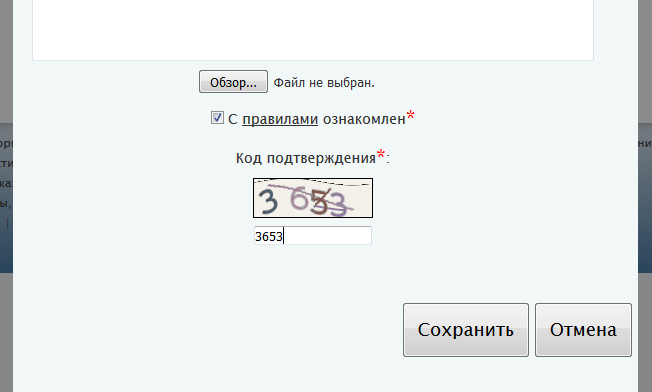Для авторизации на портале "Народный контроль" требуется
учетная запись ЕСИА. В случае отсутствия учетной записи
нажмите на ссылку «Регистрация», расположенную в правом
верхнем углу экрана.

Отобразится страница регистрации ЕСИА.
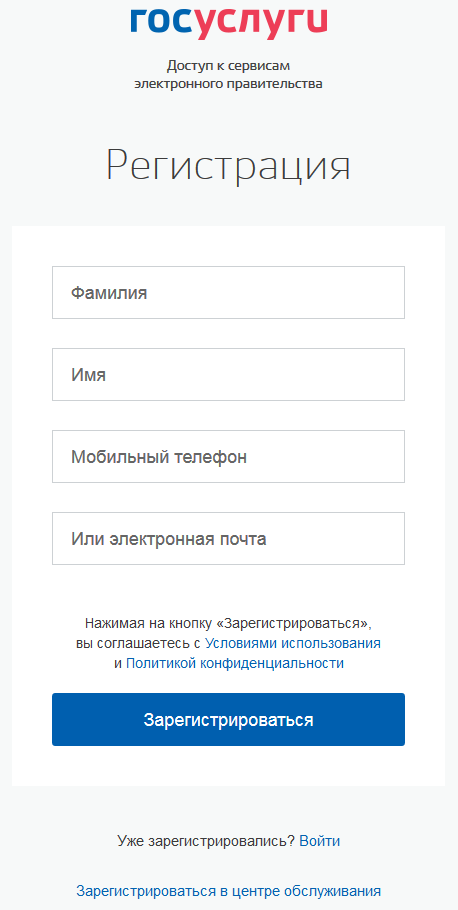
Для регистрации новой учетной записи необходимо заполнить
поля формы регистрации: фамилия, имя, номер мобильного
телефона и/или адрес электронной почты.
После этого следует нажать кнопку «Зарегистрироваться».
Если выбран способ регистрации по мобильному телефону, то
будет отправлено sms-сообщение с кодом подтверждения номера
мобильного телефона. Его необходимо ввести в специальное
поле, которое отображается на экране.
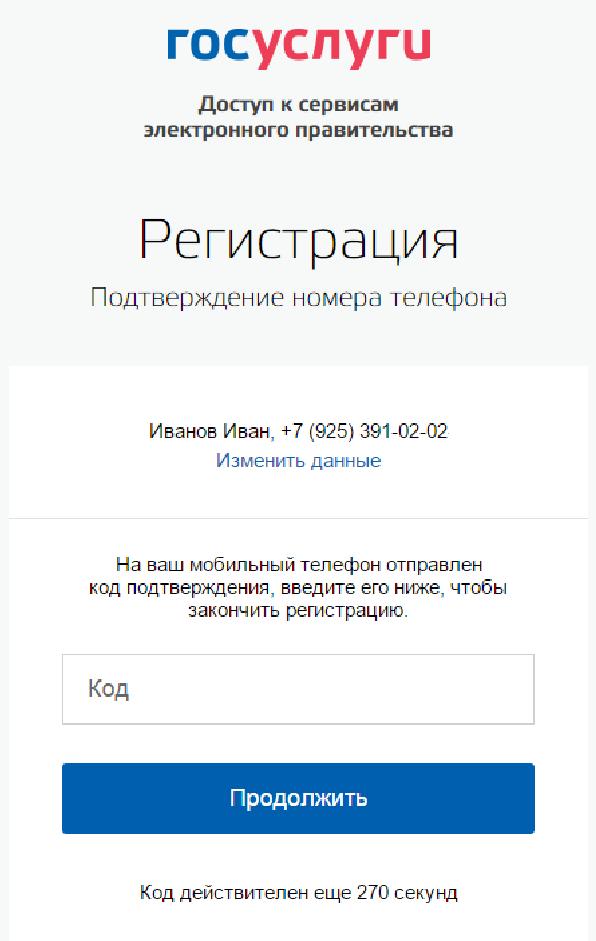
Если выбран способ регистрации по электронной почте, то
отобразится страница подтверждения адреса электронной почты
пользователя. На указанный адрес электронной почты буде
отправлено письмо, содержащее ссылку для создания учетной
записи. Для завершения создания учетной записи следует
перейти по содержащийся в письме ссылке, либо скопировать и
вставить указанную ссылку в адресную строку браузера и
нажать кнопку «Ввод».
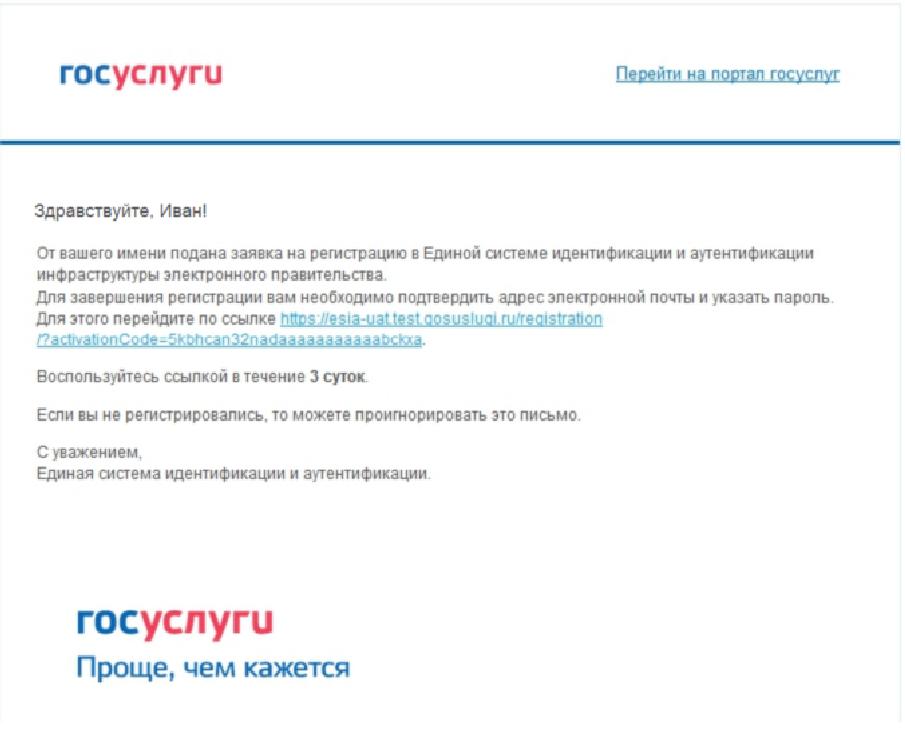
Финальным этапом регистрации учетной записи является ввод
пароля. Пароль
необходимо ввести два раза. Пароль должен удовлетворять
следующим критериям
надежности: 8 символов латинского алфавита, строчные и
заглавные буквы, цифры.
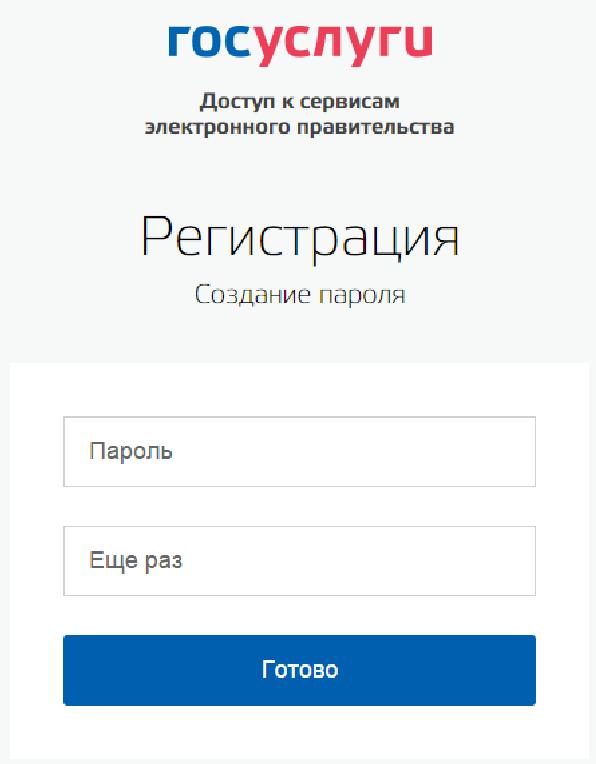
Учетная запись зарегистрирована. Теперь можно войти на
портал «Народный контроль» и добавить событие.
Подробная инструкция регистрации в ЕСИА:
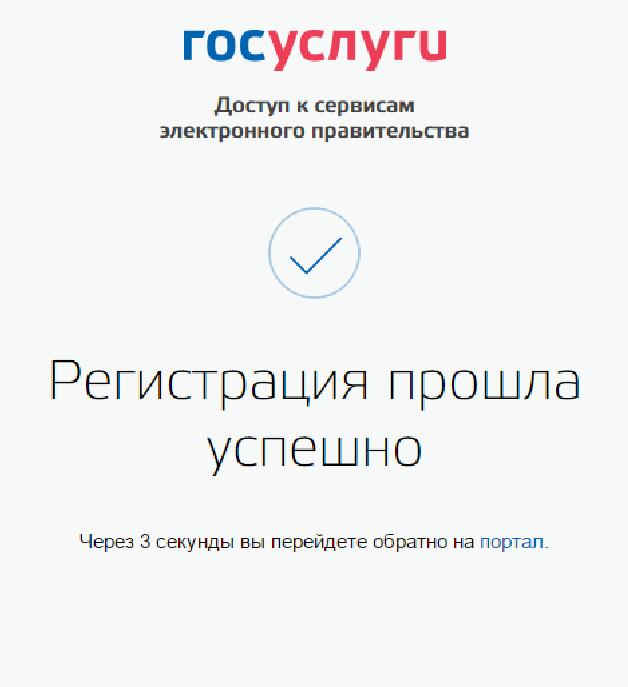
Подробная инструкция регистрации в ЕСИА:
http://minsvyaz.ru/ru/documents/4240/
Выберите нужный раздел
Для входа в личный кабинет нажмите на ссылку «Вход»,
расположенную в правом верхнем углу экрана.

Для перехода на страницу авторизации необходимо нажать
кнопку «Войти». Для авторизации необходимо ввести один из
вариантов логина (номер мобильного телефона, СНИЛС или адрес
электронной почты), пароль доступа и нажмите кнопку «Войти».
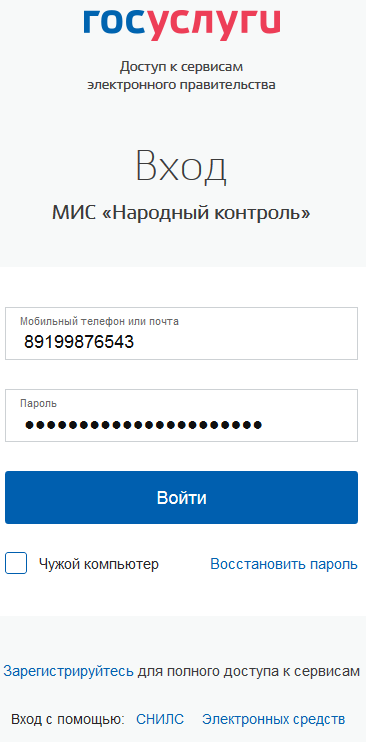
После успешного завершения авторизации отобразится главная
страница Портала. Для перехода в Личный кабинет следует
нажать соответствующую ссылку «Личный кабинет: Ф.И.О.
пользователя» в правом верхнем углу экрана.

В Личном кабинете доступны функции просмотра профиля
Пользователя и просмотра отправленных событий.
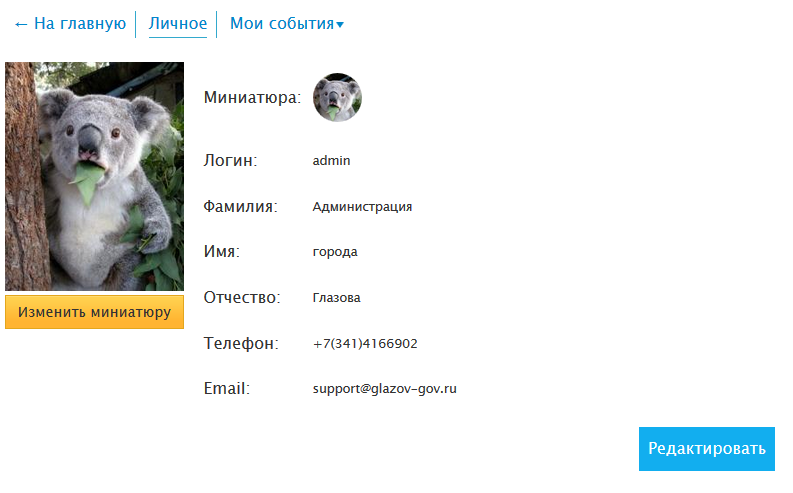
Для просмотра своих заявлений перейдите во вкладку "Мои
события". Для того, чтобы просмотреть заявления с
определенными статусами наведите курсор мыши на вкладку "Мои
события" и из появившегося выпадающего списка выберите
нужный статус: Ожидает, В Работе, Выполнено, Отклонено.
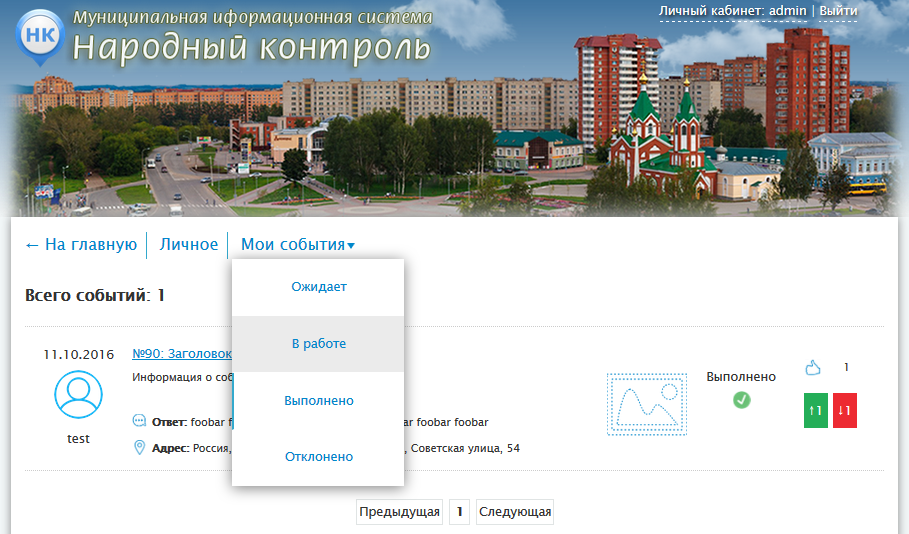
Для просмотра всех событий нажмите на вкладку «Мои события».
Если заявлений с выбранным статусом нет, то на экране Вы
увидите соответствующее сообщение.

Для просмотра полного описания заявления кликните на
заголовок в общем списке событий на Главной странице или в
Личном кабинете авторизованного пользователя.

После этого Вы перейдете на страницу выбранного заявления,
на которой предоставлена основная информация об авторе,
адрес указанной проблемы, категория, описание и текущий
статус заявления.
Статусы:
1. "Ожидает" - сообщение получено сервисом и отправлено на
модерацию.
2. "В работе" - сообщение прошло модерацию и отправлено на
рассмотрение в администрацию.
3. "Выполнено" - сообщение рассмотрено администрацией и
получен ответ.
4. "Отклонено" - сообщение получено сервисом и не прошло
модерацию.
Авторизованные пользователи могут:
- поддержать заявление других пользователей, если согласны,
что проблема, описанная в заявлении, имеет место быть и
требует немедленного решения. Для этого следует нажать
кнопку «Поддержать».
- оценить заявление со статусом «Выполнено» - согласны Вы с
проделанной работой или нет.
Данные действия доступны одноразово, т.е. каждый
авторизованный пользователь может поддержать текущее
заявление или оценить работу по текущему заявлению только
один раз.
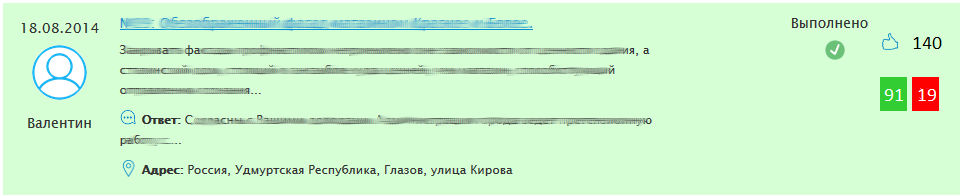
Для облегчения поиска по заявлениям, на главной странице
предусмотрен фильтр, в котором можно установить поля
по которым будет осуществляться поиск.
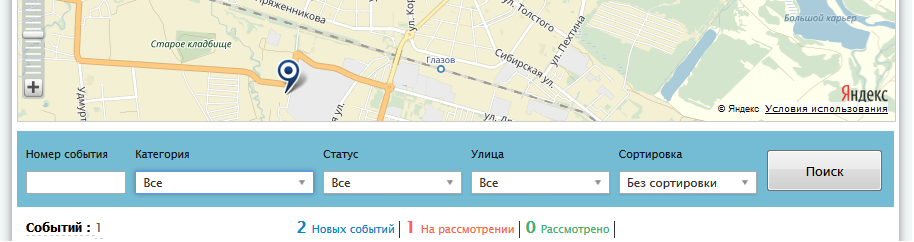
Если Вы ищете свое заявление, и у Вас есть его номер,
впишите его в поле "Номер заявления" и нажмите кнопку
"Поиск".
Если Вы хотите увидеть все заявления определенной категории
- выберите нужную из списка категорий. Если Вас
интересуют проблемы, расположенные на конкретной улице -
выберите нужную из списка улиц. Те же действия для
статусов и сортировки.
Комбинируйте поля поиска для получения более узкой выборки.
Если по Вашему запросу ничего не найдено, Вы увидите
соответствующее сообщение.